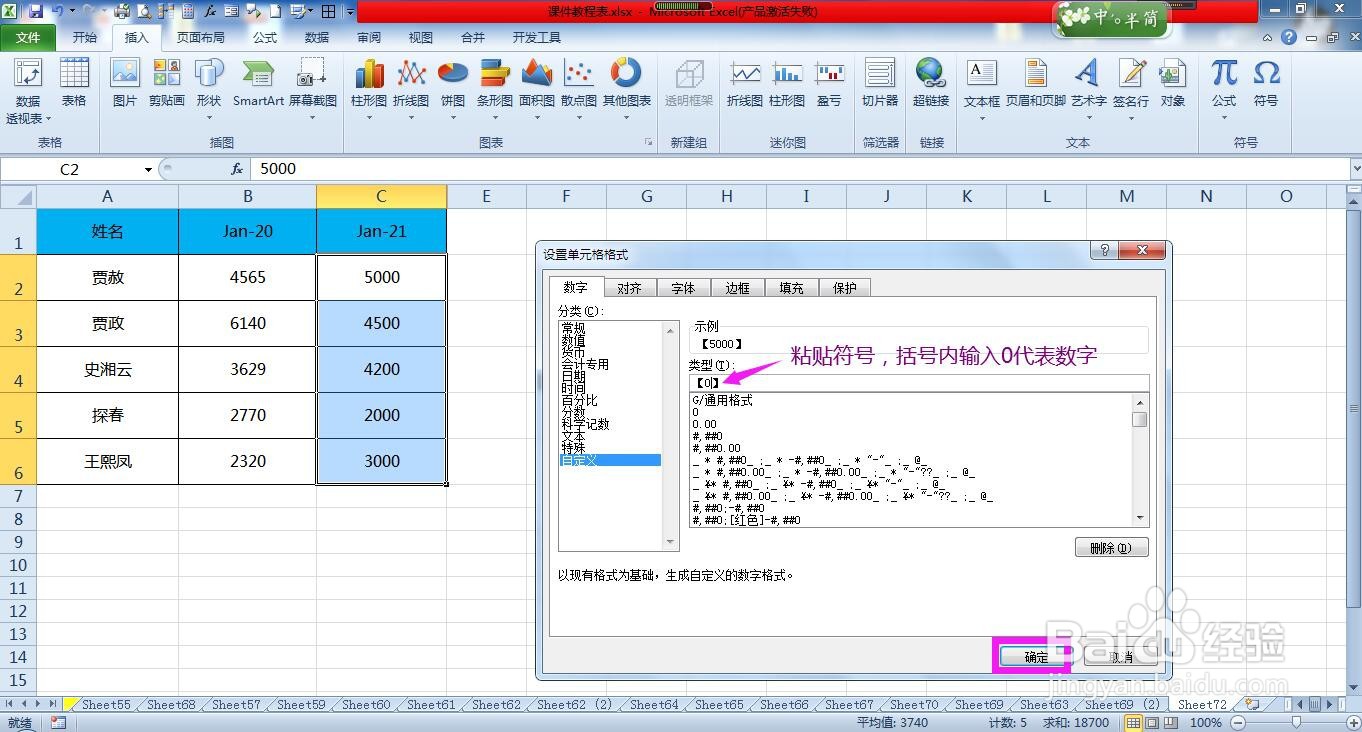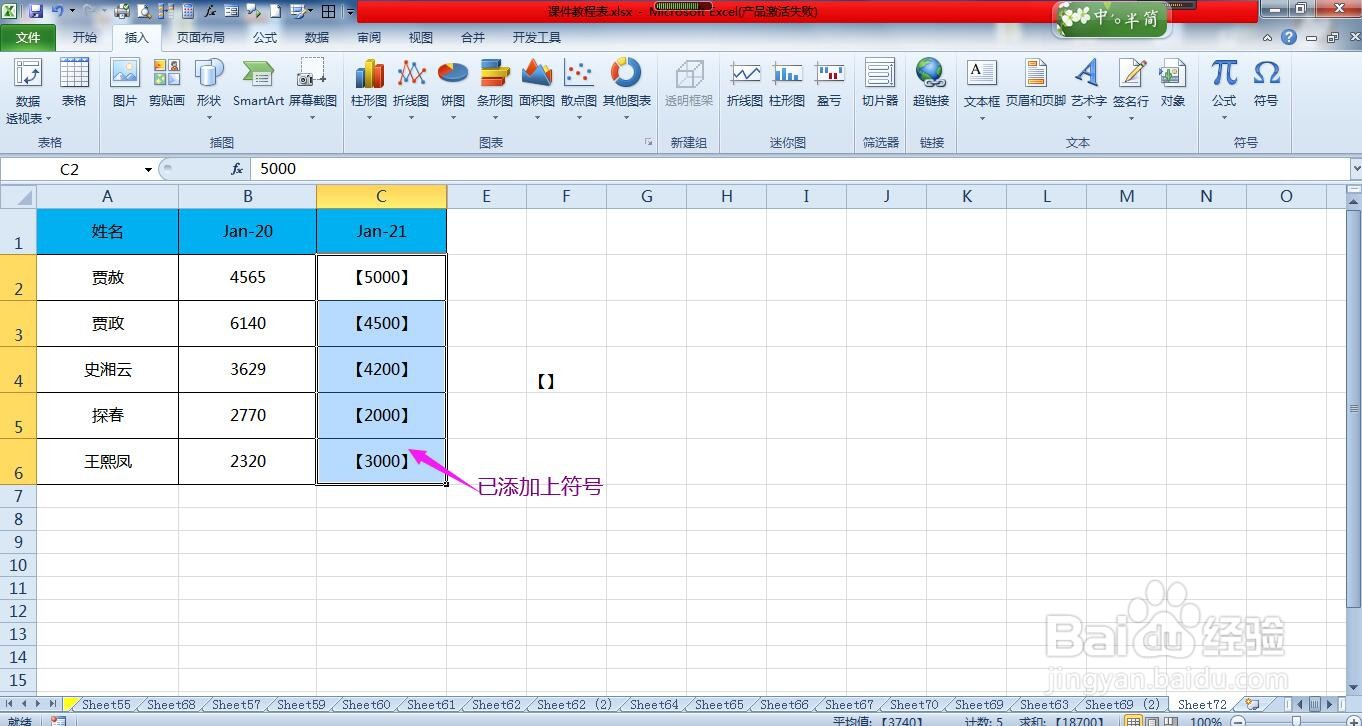1、在工作表中点击上方菜单栏上的“插入”,在插入菜单下点击“符号”。

2、在弹出的符号对话框中找到并选中左右方括号,点击插入,将方括号插入到单元格中。
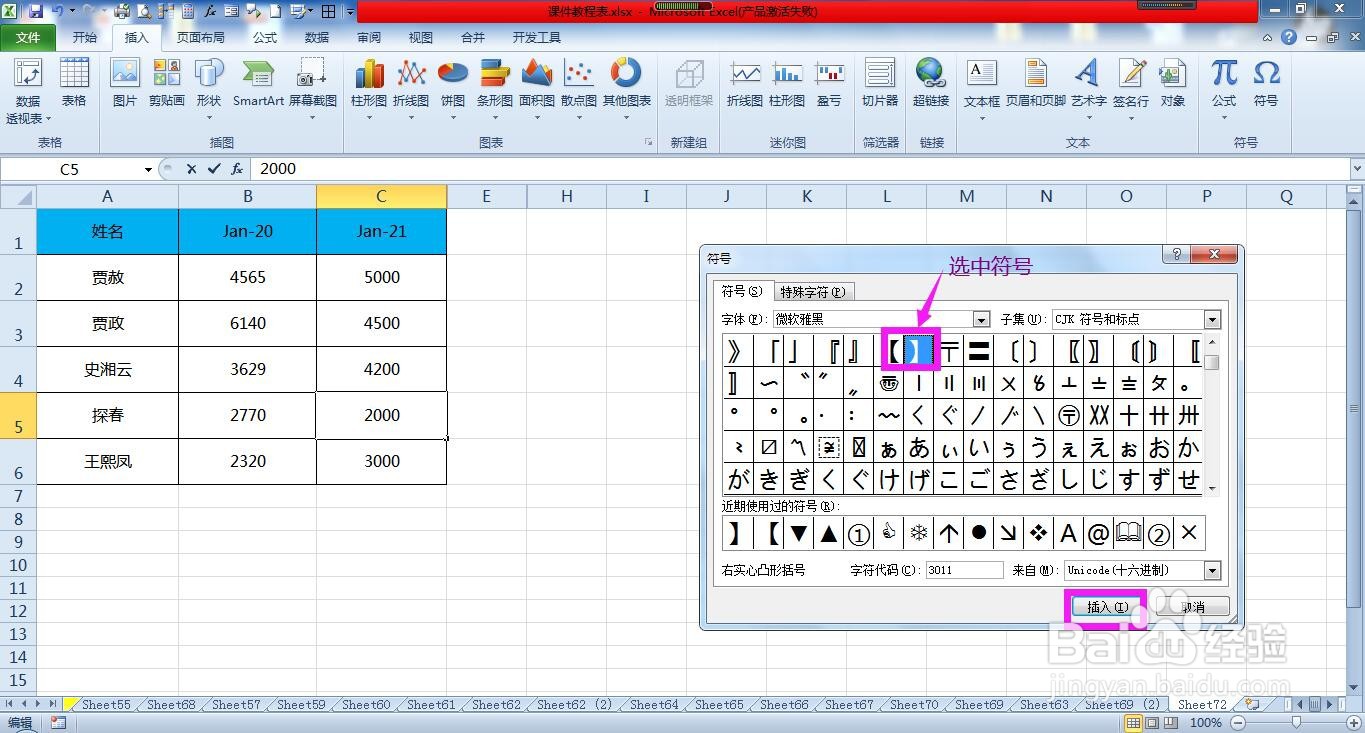
3、选中左右方括号,同时按Ctrl和字母C复制符号备用。

4、选中需要添加方括号的数字所在的列,单击鼠标右键,在列表中选择“设置单元格格式”。
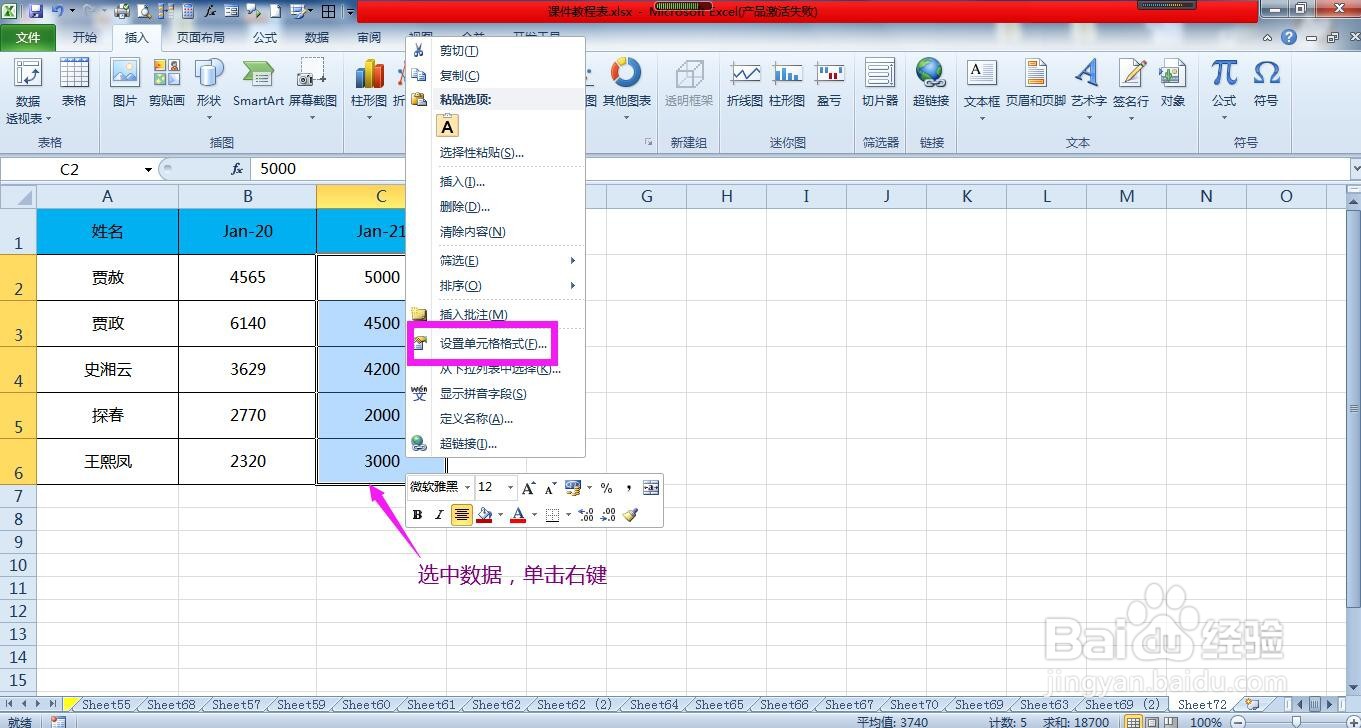
5、在弹出的设置单元格格式对话框中点击数字选项卡下的“自定义”。
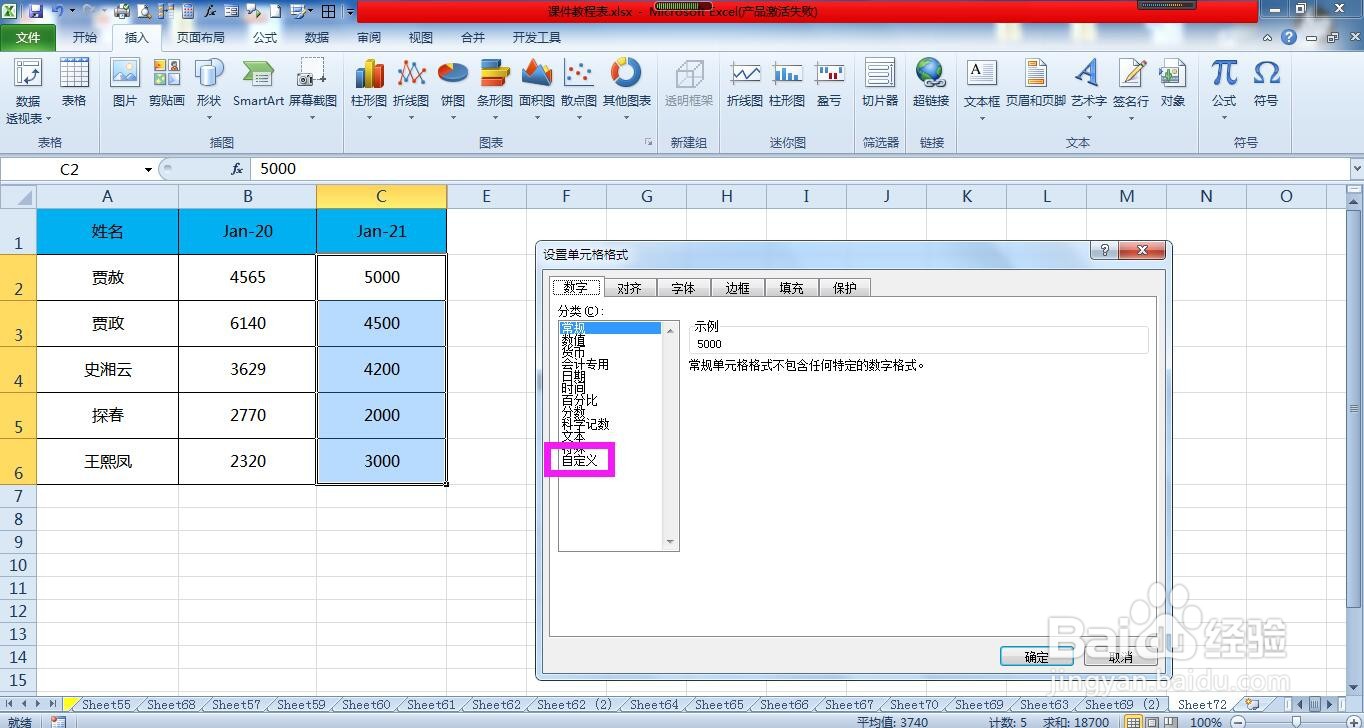
6、在右侧的“类型”下面的方框中粘贴方括号,然后在方括号中间输入数字0,代表任意的数字,点击确定按钮,回到表格即可看到已批量为数字添加了方括号。